Teamviewer er vores fjernsupport værktøj, som vi bruger til at tilgå din Mac for f.eks. at løse problemer med printere, terminaler eller andet.
TeamViewer download starter automatisk, hvis ikke så klik på 'Prøv igen'

Åben filen på din Mac
Dobbeltklik på filen i mappen der hedder 'TeamviewerQS'
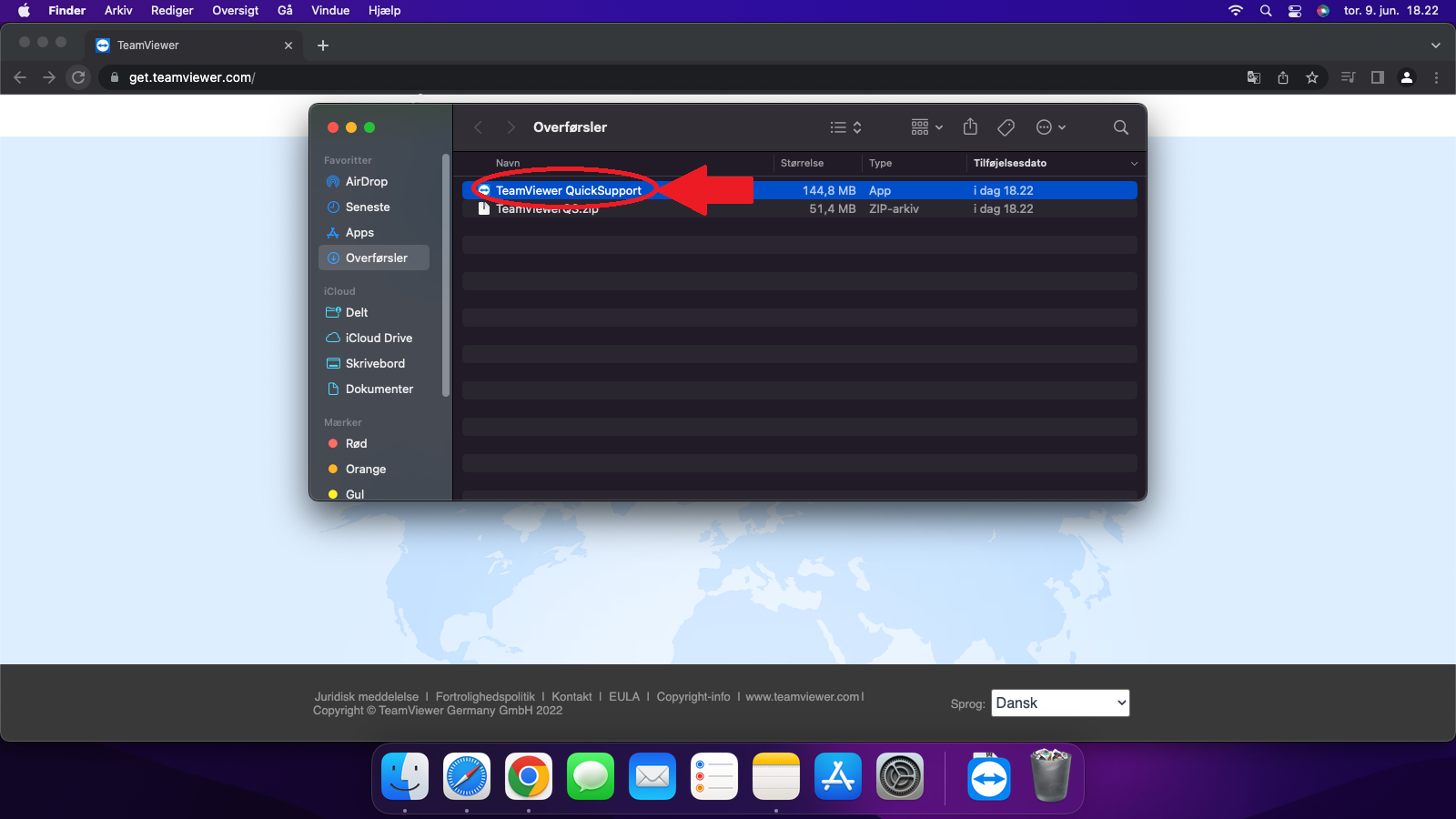
Spørger din Mac om du vil åbne programmet, skal du trykke 'Åbn'
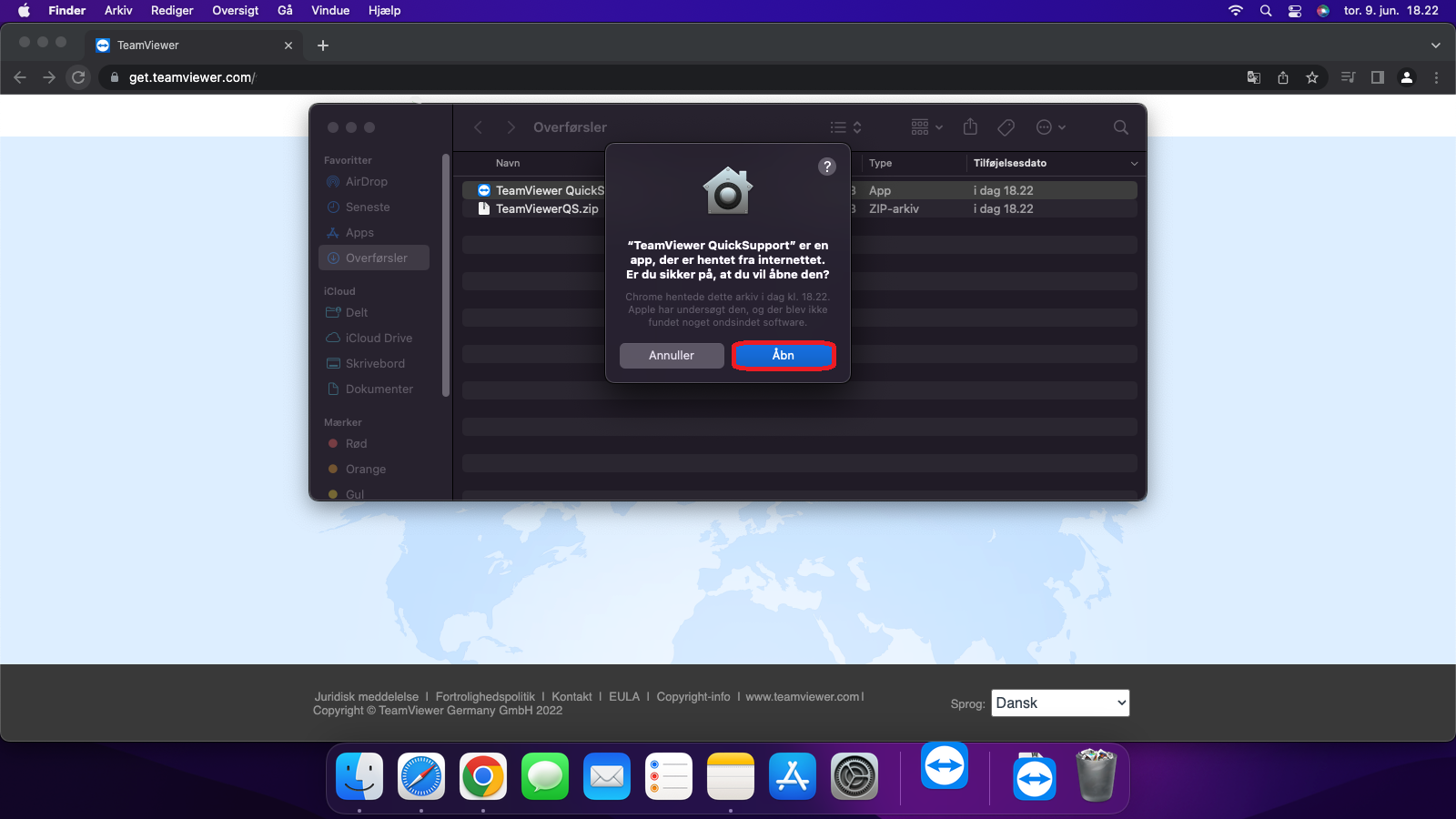
Første gang du åbner Teamviewer skal du godkende deres EULA for anvendelsen.
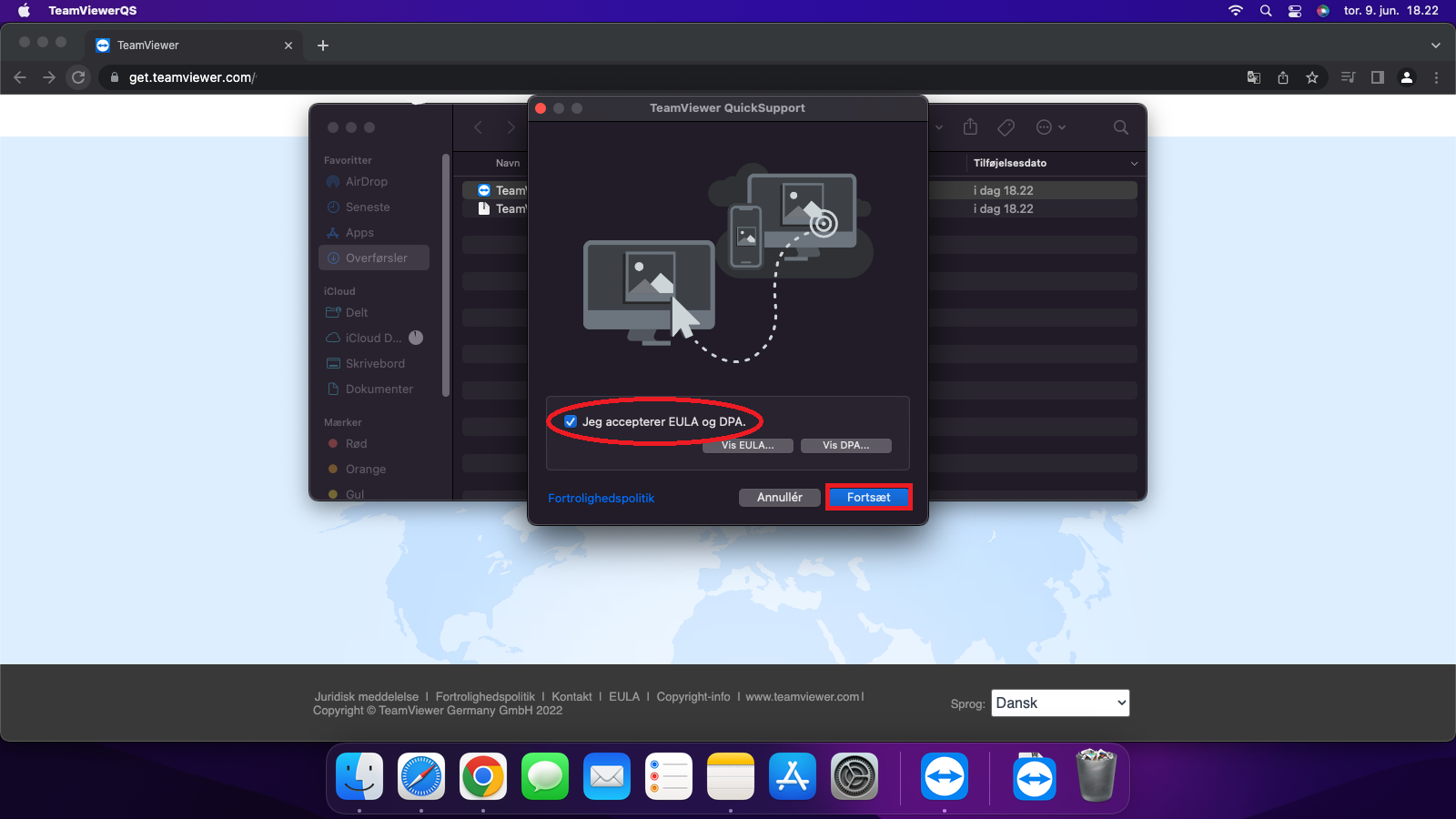
Når Teamviewer vinduet dukker op, skal du tillade de systemadgange der bliver efterspurgt.
Hvis ikke der kommer et ekstra vindue frem der spørger om tilladelser, skal du trykke på 'Hjælp' i toppen af din Mac skærm og vælge Tjek systemadgang
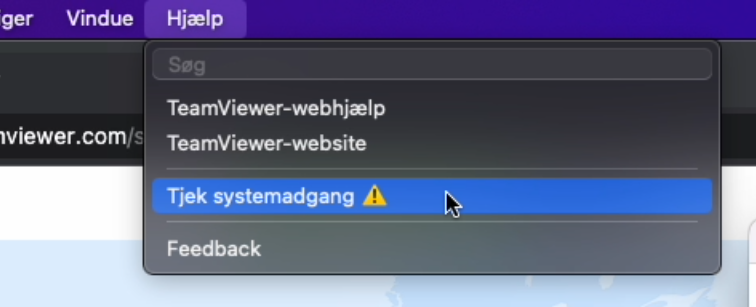
Herefter får du vist vinduet, hvor du skal sikre dig at alle 3 systemadgange er markeret med en grøn cirkel inden Teamviewer fungerer korrekt.

Tryk på anmod om adgang på den første knap, herefter åbnes Mac indstillingerne, hvor du skal klikke på hængelåsen nederst til venstre i vinduet og angive din Mac adgangskode for at låse indstillingerne op.
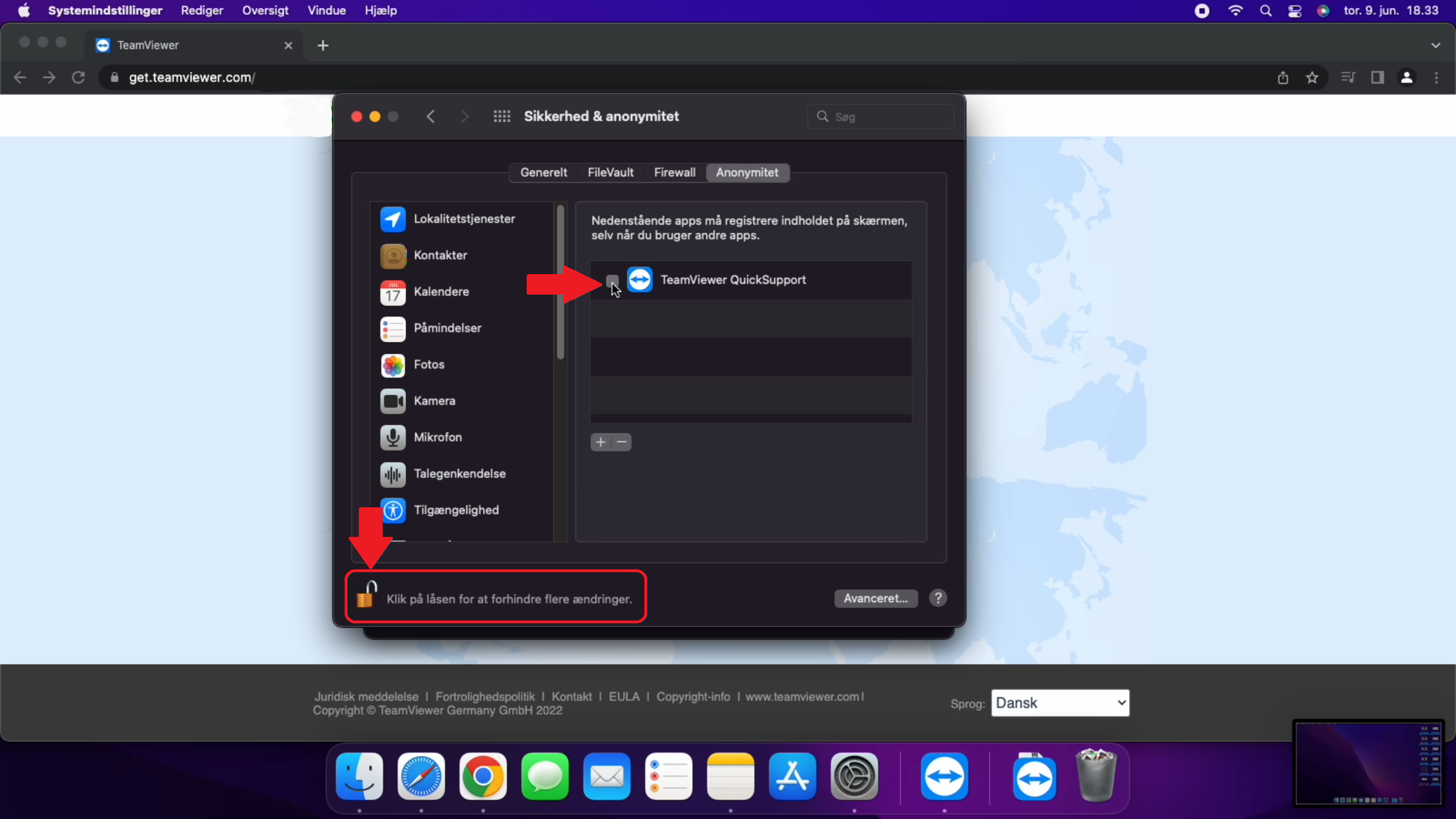
Herefter kan du vælge og sætte flueben ved Teamviewer på listen til højre, så den er aktiv og har den nødvendige tilladelse.
Gør dette igen for både Tilgængelighed og Fuld diskadgang.
Kommer du ind på en indstilling hvor Teamviewer ikke allerede fremgår på listen skal du blot trykke på den lille '+' knap og finde Teamviewer programmet fra dine overførsler for at få det ind på listen.
Når dette er gjort for alle 3 tilladelser, skulle prikkerne gerne være blevet grønne og indikere at Teamviewer har alle de nødvendige tilladelser for at kunne fungere.
Herefter kan du lukke vinduet igen og Teamviewer er klar til anvendelse.
Her fra skal du blot oplyse dit ID samt adgangskode til den supportmedarbejder der skal tilgå din Mac. Du skal først oplyse om dette, når du bliver efterspurgt.
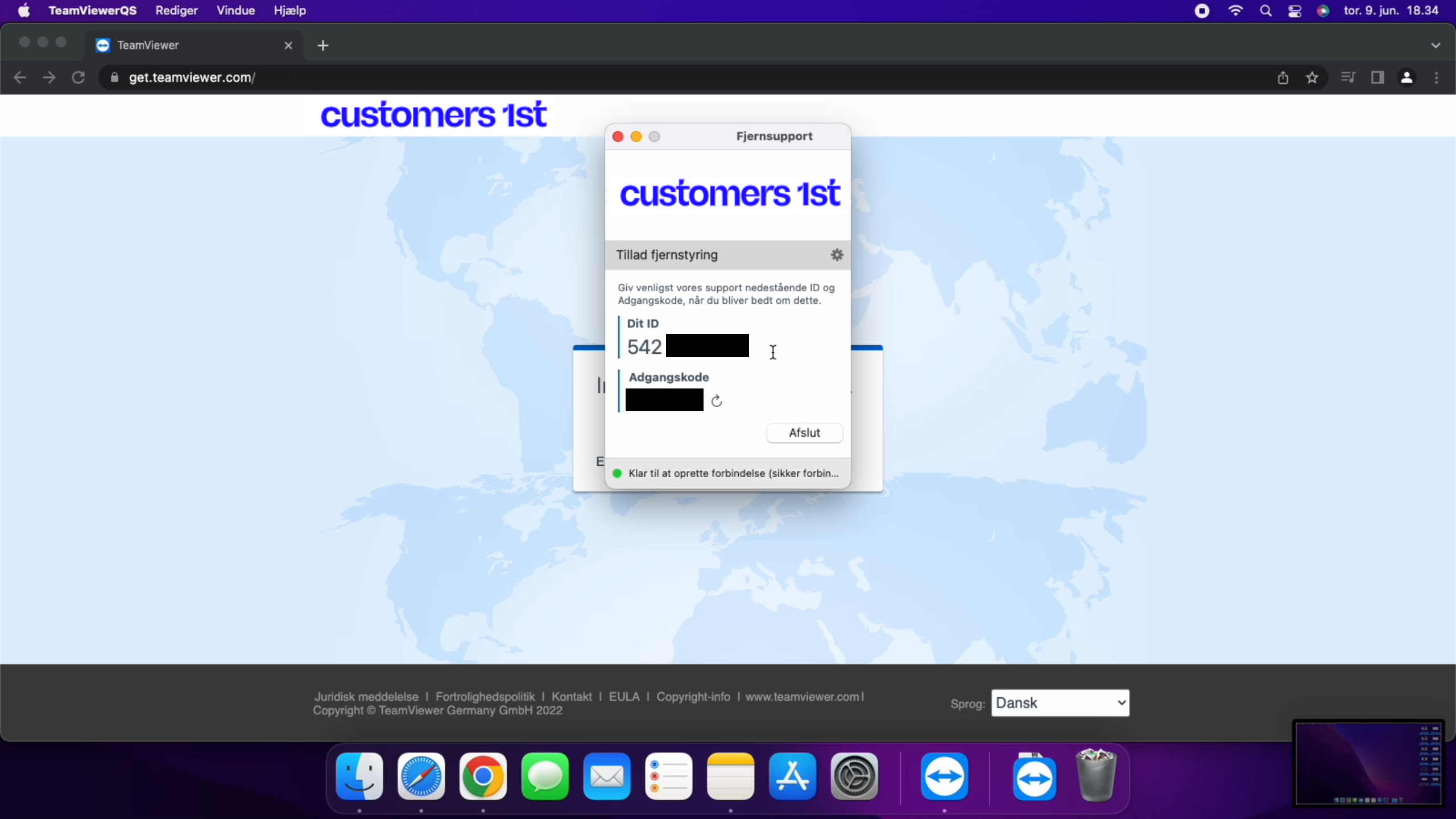
Søgeord: teamviewer fjernsupport remote mac opsæt OSX